Το Excel δεν μπορεί να ολοκληρώσει αυτήν την εργασία, Δεν υπάρχει μνήμη, Δεν υπάρχουν αρκετοί πόροι
Όταν χρησιμοποιείτε την εφαρμογή Office 365 Excel , ενδέχεται να λάβετε ένα σφάλμα που θα έδειχνε την κατάσταση " Το Excel δεν μπορεί να ολοκληρώσει αυτήν την εργασία, η μνήμη είναι εκτός μνήμης ή δεν υπάρχουν αρκετοί πόροι συστήματος για την πλήρη εμφάνιση(Excel cannot complete this task, Out of Memory or Not enough System Resources to Display Completely) ". Σε αυτήν την ανάρτηση, προσφέρουμε πώς μπορείτε να επιλύσετε αυτό το πρόβλημα και να συνεχίσετε να χρησιμοποιείτε το Αρχείο Excel(Excel File) .
Διορθώστε το σφάλμα Excel Out of Memory

Ακολουθεί η λίστα των σφαλμάτων που μπορούν να εμφανιστούν σε αυτήν την κατάσταση:
- Το Excel δεν μπορεί να ολοκληρώσει αυτήν την εργασία με διαθέσιμους πόρους. Επιλέξτε(Choose) λιγότερα δεδομένα ή κλείστε άλλες εφαρμογές.
- Μη διαθέσιμη μνήμη
- Δεν υπάρχουν αρκετοί πόροι (Resources)συστήματος(System) για πλήρη εμφάνιση(Display)
- Δεν υπάρχει αρκετή μνήμη για την ολοκλήρωση αυτής της ενέργειας. Δοκιμάστε να χρησιμοποιήσετε λιγότερα δεδομένα ή να κλείσετε άλλες εφαρμογές. Για να αυξήσετε τη διαθεσιμότητα της μνήμης, σκεφτείτε:
- Χρήση έκδοσης 64-bit του Microsoft Excel .
- Προσθήκη μνήμης στη συσκευή σας.
Δεν υπάρχει αρκετή μνήμη για την ολοκλήρωση αυτής της ενέργειας σφάλμα Excel
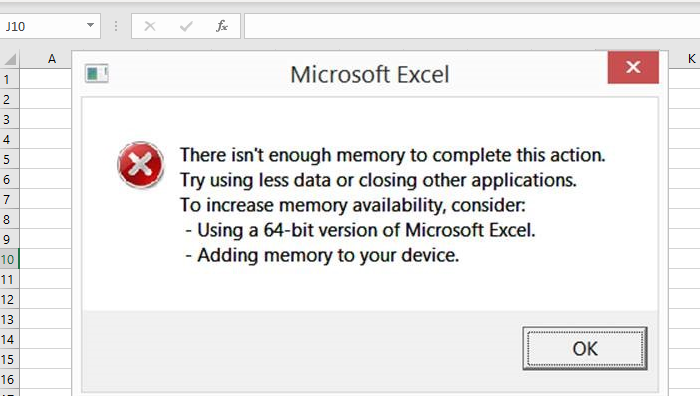
Είναι σημαντικό να σημειωθεί ότι το μήνυμα σφάλματος είναι γενικό, αλλά ένα πράγμα είναι σαφές ότι η εφαρμογή Excel δεν μπορεί να επεξεργαστεί μεγάλα μεγέθη αρχείων. Το αρχείο είναι τόσο τεράστιο που καταναλώνει όλη τη μνήμη που είναι διαθέσιμη στο σύστημα. Εάν το αρχείο σας Excel είναι μεγάλο ή έχει πολλούς τύπους και σενάρια, η μνήμη του συστήματος ενδέχεται να είναι χαμηλή. Τούτου λεχθέντος, η Microsoft έχει επίσημα κοινοποιήσει ορισμένους περιορισμούς για το Excel(Excel) .
- Excel: Προδιαγραφές και όρια(Specifications and limits)
- Απόδοση Excel: Βελτιώσεις απόδοσης και ορίων(Performance and Limit Improvements)
- Excel: Χρήση μνήμης στην έκδοση 32 bit(Memory usage in the 32-bit edition)
Έχοντας αυτό υπόψη, ενημερώστε μας πώς μπορούμε να επιλύσουμε το μήνυμα σφάλματος.
Το Excel δεν μπορεί να ολοκληρώσει αυτήν την εργασία με διαθέσιμους πόρους
- Εγκαταστήστε τις ενημερώσεις
- Ειδικό ζήτημα αρχείου
- Παρεμβολικά πρόσθετα
- Δοκιμή με την έκδοση 64-bit του Excel
- Προσθήκη φυσικής μνήμης RAM
- Αλλάξτε τον προεπιλεγμένο εκτυπωτή
- Δοκιμή χωρίς προστασία από ιούς
Είναι προφανές ότι χρειάζεστε περισσότερη μνήμη. Μπορείτε να δείτε τις άλλες εφαρμογές που καταναλώνουν τη μνήμη και να απαλλαγείτε από αυτές. Μπορείτε να τερματίσετε τέτοιες εφαρμογές και να σταματήσετε να εκτελούνται στο παρασκήνιο.
Δεν υπάρχουν αρκετοί πόροι (Resources)συστήματος(System) για την πλήρη εμφάνιση σφάλματος Excel(Display Completely Excel)
1] Εγκατάσταση ενημερώσεων
Μερικές φορές μπορεί να οφείλεται σε προηγούμενη ενημέρωση ή η Microsoft να έχει κυκλοφορήσει μια ενημέρωση για να χειρίζεται τέτοιου είδους καταστάσεις. Θα σας συνιστούσα να ελέγξετε για τυχόν ενημέρωση(check for any update) για το λειτουργικό σας σύστημα καθώς και το λογισμικό του Office και να το εγκαταστήσετε πριν ακολουθήσετε οποιαδήποτε περαιτέρω πρόταση.(Office)
2] Ειδικό ζήτημα αρχείου
Εάν το σφάλμα παρουσιάζεται μόνο για ένα αρχείο, τότε ίσως χρειαστεί να επανεξετάσετε το περιεχόμενο των αρχείων. Θα μπορούσε να οφείλεται στον μεγάλο αριθμό υπολογισμών όταν συμβαίνει όταν κάνετε αντιγραφή-επικόλληση τέτοιων κελιών, πολύπλοκων Συγκεντρωτικών(PivotTables) Πίνακες , μακροεντολών και πολύπλοκων γραφημάτων με πολλά σημεία δεδομένων, προσαρμοσμένες προβολές κ.λπ.
Είναι κάτι που πρέπει να ελέγξετε με μη αυτόματο τρόπο ανοίγοντάς το στην Προστατευμένη προβολή(Protected View) ή απενεργοποιώντας τις λειτουργίες VPA και ούτω καθεξής. Θυμηθείτε(Remember) , το σφάλμα δεν θα προκύψει όταν ανοίγετε ένα αρχείο, αλλά θα συμβεί όταν εκτελεί μεγάλους υπολογισμούς ή όταν εισάγετε νέα δεδομένα υπερβαίνει τη χωρητικότητα του Excel .
Μπορεί επίσης να θέλετε να σπάσετε το αρχείο excel σε μικρότερα αρχεία για να χειριστείτε την κατάσταση με καλύτερο τρόπο.
3] Παρεμβολικά πρόσθετα
Εάν έχετε εγκαταστήσει πρόσθετα ή πρόσθετα στο Excel , θα ήταν καλή ιδέα να απενεργοποιήσετε και να ελέγξετε εάν εξακολουθείτε να αντιμετωπίζετε το πρόβλημα. Εάν δεν αντιμετωπίζετε κανένα πρόβλημα, τότε πρέπει να ελέγξετε εάν υπάρχει διαθέσιμη ενημέρωση για το πρόσθετο. Μερικές φορές , τα πρόσθετα(Add-ins) απαιτούν μεγάλο αριθμό πόρων για να ολοκληρώσουν μια εργασία, με αποτέλεσμα να μην υπάρχει πρόβλημα (Out)μνήμης(Memory) , Όχι αρκετοί πόροι (Resources)συστήματος(System) για την πλήρη εμφάνιση(Display Completely) .
4] Δοκιμάστε(Try) με την έκδοση 64-bit του Excel
Μια έκδοση 64 bit του Microsoft Office μπορεί να χειριστεί μεγάλα αρχεία καλύτερα από την εφαρμογή Excel 32 bit. Είναι επειδή υπάρχει όριο 2 GB για οποιαδήποτε εφαρμογή 32-bit. Εάν χρειάζεται να χειρίζεστε μεγάλα αρχεία σχεδόν κάθε μέρα, είναι καλύτερο να κάνετε λήψη ή να μετακινηθείτε στην έκδοση 64 bit του Microsoft Excel . (Microsoft Excel 64)Θα μπορεί να έχει πρόσβαση σε περισσότερη μνήμη (Memory)RAM και να κάνει τα πράγματα πιο γρήγορα χωρίς να έχει ως αποτέλεσμα πρόβλημα εκτός(Out) μνήμης .
5] Προσθέστε(Add) περισσότερη φυσική μνήμη στον υπολογιστή σας
Εάν εξαντλείται η φυσική μνήμη, τότε ήρθε η ώρα να προσθέσετε περισσότερη μνήμη RAM στον υπολογιστή σας. Εάν κάνετε εναλλαγή σε έκδοση 64-bit, τότε η προσθήκη επιπλέον μνήμης θα σας βοηθήσει να επεξεργαστείτε το αρχείο Excel πολύ πιο γρήγορα.
6] Αλλάξτε τον προεπιλεγμένο εκτυπωτή
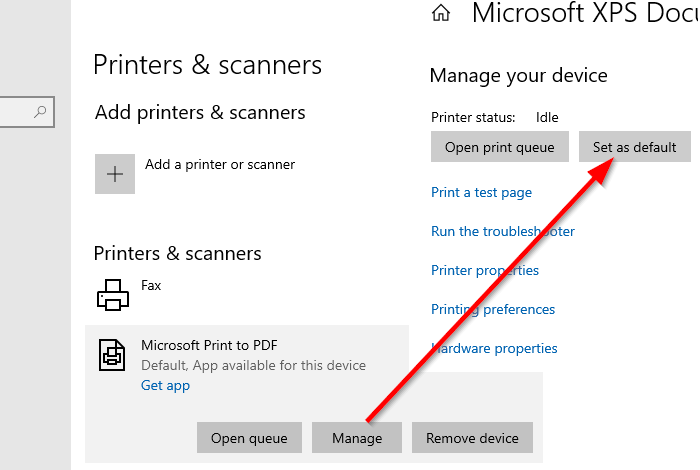
Όταν εκκινείται το Excel , πραγματοποιεί δημοσκοπήσεις για τον προεπιλεγμένο εκτυπωτή. Μερικές φορές, μπορεί να κολλήσει εάν ο εκτυπωτής δεν είναι διαθέσιμος ή δεν ανταποκρίνεται επειδή τα δεδομένα είναι πάρα πολλά για χειρισμό. Θα σας προτείνουμε να αλλάξετε τον προεπιλεγμένο εκτυπωτή σας σε έναν από τους εικονικούς εκτυπωτές που είναι διαθέσιμοι στον υπολογιστή, όπως εκτυπωτής PDF ή πρόγραμμα εγγραφής εγγράφων XPS.
- Ανοίξτε τις ρυθμίσεις των Windows (Win + I)
- Μεταβείτε(Navigate) στις Συσκευές(Devices) > Εκτυπωτές(Printers) και σαρωτές
- Καταργήστε την επιλογή του πλαισίου που λέει Να επιτρέπεται στα Windows(Let Windows) να διαχειρίζονται τον προεπιλεγμένο μου εκτυπωτή
- Επιλέξτε έναν(Select one) από τους εικονικούς εκτυπωτές και κάντε κλικ στο κουμπί Διαχείριση(Manage)
- Κάντε κλικ(Click) στο κουμπί Ορισμός(Set) ως προεπιλογής στην ενότητα Διαχείριση(Manage) της συσκευής σας
Δοκιμάστε ξανά και δείτε αν λειτουργεί καλά αυτή τη φορά.
7] Απενεργοποιήστε το Antivirus
Το λογισμικό προστασίας(Antivirus) από ιούς είναι γνωστό ότι προκαλεί τέτοιου είδους προβλήματα, ειδικά εάν καταλήγουν να σαρώνουν το αρχείο ξανά και ξανά. Μπορεί επίσης να είναι ψευδώς θετικό εάν το πρόγραμμα προστασίας από ιούς μπορεί να βλάψει τον υπολογιστή. Τα περισσότερα προγράμματα προστασίας από ιούς προσφέρουν μια επιλογή προσωρινής απενεργοποίησης(antivirus offer a temporary disable option) . Δοκιμάστε ξανά αφού το κάνετε αυτό ή απεγκαταστήστε εντελώς το AV για να ελέγξετε εάν το πρόβλημα έχει επιλυθεί.
Ενημερώστε μας αν σας βοήθησε κάτι εδώ.
Related posts
Πώς να χρησιμοποιήσετε τη συνάρτηση Percentile.Exc στο Excel
Πώς να χρησιμοποιήσετε τη συνάρτηση NETWORKDAYS στο Excel
Πώς να μετρήσετε τον αριθμό των καταχωρήσεων Ναι ή Όχι στο Excel
Το Excel, το Word ή το PowerPoint δεν μπόρεσαν να ξεκινήσουν την τελευταία φορά
Τρόπος χρήσης της δυνατότητας Automatic Data Type στο Excel
Πώς να προσθέσετε ένα Trendline στο φύλλο εργασίας του Microsoft Excel
Το Microsoft Excel προσπαθεί να ανακτήσει τις πληροφορίες σας
Πώς να γράψετε, να δημιουργήσετε και να χρησιμοποιήσετε τη συνάρτηση VLOOKUP στο Excel
Πώς να χρησιμοποιήσετε τη συνάρτηση HLOOKUP στο Microsoft Excel
Πώς να ξεκινήσετε τα Word, Excel, PowerPoint, Outlook σε ασφαλή λειτουργία
Πώς να δημιουργήσετε ένα γράφημα ραντάρ στα Windows 11/10
Πώς υπολογίζετε την ποσοστιαία αύξηση ή μείωση στο Excel;
Πώς να παγώσετε και να χωρίσετε τα παράθυρα σε φύλλα εργασίας του Excel
Πώς να δημιουργήσετε ένα οργανόγραμμα στο Excel
Πώς να χρησιμοποιήσετε τη συνάρτηση Rept στο Excel
Πώς να χρησιμοποιήσετε τη συνάρτηση ISODD στο Excel
Πώς να δημιουργήσετε και να χρησιμοποιήσετε στοιχεία ελέγχου φορμών στο Excel
Πώς να χρησιμοποιήσετε το DEC2Bin στο Excel για να μετατρέψετε έναν δεκαδικό αριθμό σε δυαδικό
Τρόπος διακοπής ή απενεργοποίησης της κοινής χρήσης βιβλίου εργασίας στο Excel
Πώς να προσθέσετε κωδικό χώρας ή περιοχής σε μια λίστα τηλεφωνικών αριθμών στο Excel
